
Im Gegensatz zum Service Pack 1 für Windows Vista kann auch das 3. Service Pack für Windows XP wieder direkt in die Installationsdateien auf der CD eingebunden werden (Slipstream). Dies hat den Vorteil, dass man beim Aufsetzen eines neuen Systems nicht erst noch die notwendigen Service Packs einbinden muss. In dem Artikel finden Sie hilfreiche Informationen zum Service Pack 3 und eine Anleitung, das Service Pack direkt ins Installationsmedium zu integrieren.
Allgemeines und Neuerungen
Microsoft hat im Mai bereits das Service Pack 3 für Windows XP zum Direktdownload angeboten und im Juni 2008 erst mit dem LiveUpdate auch die übrigen Systeme versorgt. Wer vorerst kein Service Pack 3 per LiveUpdate eingespielt haben möchte, kann dies mit Windows Service Pack Blocker Tool Kit verhindern.
Nach Einschätzung einiger Fachleute dürfte das Service Pack 3 für Windows XP das letzte Service Pack für dieses System darstellen. In Anbetracht der hohen Verbreitung von XP und der Tatsache, dass viele größere Firmen den Einsatz von Windows Vista verweigern, ist aber auch ein Service Pack 4 nicht ausgeschlossen.
Alle Informationen zum Service Pack 3 sind unter dem KB-Eintrag KB936929 zusammengefasst.
Windows XP SP3 schließt alle zuvor (bis zum 14.04.2008) veröffentlichten Windows XP-Updates ein, einschließlich Sicherheitsupdates und Hotfixes und ausgewählter Veröffentlichungen außer der Reihe. Zum Beispiel enthält das Service Pack 3 Funktionen, die zuvor als Updates veröffentlicht wurden - etwa die Microsoft® Management Console (MMC) 3.0 und die Microsoft XML-Basisdienste 6.0 (MSXML6). Damit sind auch alle Updates des Service Pack 1 bzw. Service Pack 2 enthalten. Der Internet Explorer 7 ist dagegen weiterhin separat zu installieren und nicht im Service Pack 3 enthalten.
Unter dem KB-Eintrag KB946480 findet sich eine Auflistung aller Updates und Hotfixes, welche das Service Pack 3 für Windows XP beinhaltet.
Gegenüber dem Service Pack 2 für Windows XP gibt es keine wesentlichen funktionalen Neuerungen. Dennoch seien hier einige Beispiele für Veränderungen genannt:
- Erkennung von "Black Hole"-Routern
Windows XP SP3 enthält Verbesserungen für die Erkennung von Black Hole-Routern (die Erkennung von Routern, die Pakete ohne Rückmeldung verwerfen), die standardmäßig eingeschaltet ist. - Netzwerkzugriffsschutz (Network Access Protection, NAP)
Mithilfe von NAP können Sie angepasste Integritätsrichtlinien erstellen, um die Computerintegrität zu überprüfen, bevor Sie Zugriffe oder Kommunikationsvorgänge zulassen. - Windows XP mit integriertem Service Pack 3 lässt sich nun auch ohne Eingabe eines Produktschlüssels installieren.
Wie in Windows Server 2003 SP2 und Windows Vista können Benutzer die Betriebssysteminstallation jetzt bei einer vollständigen, integrierten Installation von Windows XP SP3 ohne Eingabe eines Produktschlüssels abschließen. Das Betriebssystem fordert den Benutzer später im Rahmen des Genuine Advantage-Programms zur Eingabe eines Produktschlüssels auf.
Unklarheiten zu den Voraussetzungen
In den technischen Dokumentationen zum Service Pack 3 ist zu lesen, dass ein installiertes Service Pack 1 oder Service Pack 2 für Windows XP Voraussetzung ist. Das Service Pack 3 lässt sich auf Systemen ohne eines der beiden ersten Service Packs erst gar nicht installieren. Allerdings funktioniert ein Windows XP, welches mit einer Installations-CD erstellt wurde, in die das Service Pack per Slipstream integriert ist, ohne Probleme.
Dies lässt den Schluss zu, dass die Bindung an ein Service Pack 1 oder Service Pack 2 keine technischen Gründe hat. patch-info.de hat sich dem Thema ausführlich angenommen und kommt zu dem Schluss, dass es vorwiegend Gründe des Supports sind, warum das SP1 oder SP2 vorab gefordert wird. Als Beweis liefert Patch-Info.de gleich den SP3onWindowsXPRTM-Enabler.exe zum Download (nicht mehr verfügbar), welcher die Voraussetzungen schafft, damit das SP3 auch auf einen RTM-System (ohne SP1 oder SP2) installiert werden kann.
Mögliche Probleme
Wir legen allen Nutzern vor Installation des SP3 ans Herz, ein Image des Systems anzufertigen, da die Probleme mit installierten Programmen nicht alle abzuschätzen sind. Insbesondere Tools, welche die Oberfläche verändern, Firewalls, Virenscanner etc. können mit dem Service Pack 3 u.U. aus dem Tritt kommen. Wie bei jedem Service Pack sind auch diesmal bereits kurz nach dem Erscheinen Probleme bekannt, welche aber nicht alle Anwender treffen und sehr individuell sind. Die KB-Einträge KB950717 (deutschsprachig), KB947311 (deutschsprachig) und KB950718 (deutschsprachig) fassen die häufigsten Probleme im Zusammenhang mit dem SP3 zusammen.
Zudem sind Probleme mit HD-Audio-Geräten bekannt, wenn diese bei der Installation den Patch KB888111 installieren wollen, welcher für das SP3 aber nicht mehr notwendig ist. Hier hilft ein neuer Audiotreiber des Herstellers.
Bleiben der Gerätemanager oder die Netzwerkverbindungen leer, könnte dies an kryptischen Einträgen in der Registry oder Produkten der Firma Symantec bzw. an anderen Sicherheits-Suites liegen. Symantec bietet entsprechende Lösungsvorschläge an, die wir im WinTotal-Tipparchiv zusammengestellt haben.
Besitzer von AMD-Prozessoren werden unter Umständen mit einem Stop-Fehler 0x0000007E oder STOP 0x000000FC geärgert. Hintergrund sind Vorinstallationen von verschiedenen PC-Herstellern wie HP, welche ihre Installation für Intel- und AMD-Systeme eingerichtet haben. Auf diesen Installationen wird sowohl ein Intel- als auch AMD-Treiber geladen. Das XP mit SP3 hängt dann in einer Endlosschleife mit dem Stop-Fehler, wenn sich keine Intel-CPU im System findet. In dem KB-Eintrag 953356 geht Microsoft auf dieses Problem ein und bietet einen Patch. Wenn das Problem bereits eingetreten ist, kann man den PC im abgesicherten Modus starten und den Service mittels "sc config intelppm start=disabled" deaktivieren, welcher für den Stop-Fehler verantwortlich ist. Dokumentiert ist dies im WinTotal-Tipparchiv.
Probleme mit gepatchtem Windows XP Home
Anwender, welche mit dem "HomePro-Hack" ein Windows XP Home aufgemotzt haben, erhalten nach dem Installieren des SP3 einen Lizenzfehler. Das Service Pack muss daher erst im abgesicherten Modus wieder deinstalliert werden. Im Anschluss setzen Sie den Wert ProductSuite wieder auf "Personal" und speichern die Änderungen an der Registry, wie in dem Tipp beschrieben. Nach installiertem SP3 können Sie den ProduktSuite-Wert wieder entfernen.
Vorbereitung zur SP3XP-CD
Neben einer originalen Windows XP-CD benötigen Sie noch das Service Pack 3 für Windows XP als Komplettdownload. Dieses finden Sie hier. Ob es sich bei der Windows XP-CD um eine Home- oder Professional-Ausgabe handelt, ist ebenso egal wie der Stand dieser CD (mit oder ohne integriertes Service Pack 1 oder Service Pack 2).
Zudem ist ein Brennprogramm notwendig, welches bootfähige CDs brennen kann. Wir benutzen für unseren Artikel Nero 8. Die Vorgehensweise ist bei Nero 5.5 oder anderen Brennprogrammen aber identisch.
Zuletzt benötigen Sie noch die Boot-Dateien der Windows-CD, damit diese startfähig ist. Sie können den Bootcode mit Programmen wie ISOBuster extrahieren (Bootable CD, hier dann die Microsoft...img-Datei extrahieren) oder hier herunterladen. Der Bootcode ist bei allen Windows XP-CDs identisch (egal ob Home oder Professional).
Kopieren der CD auf die Festplatte
Im ersten Arbeitsschritt müssen Sie alle Inhalte der Windows XP-CD auf die Festplatte kopieren.
Damit Sie auch beim folgenden Kopiervorgang alle Dateien erfassen, sollten Sie darauf achten, dass Sie im Arbeitsplatz oder Explorer auch wirklich alle Dateien sehen und damit kopieren können. Sie finden die notwendigen Einstellungen zur Ansicht aller Dateien im Arbeitsplatz oder Explorer unter Extras -> Optionen. Geschützte Systemdateien sollten sichtbar sein und versteckte Dateien und Ordner angezeigt werden.
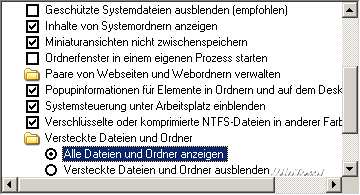 |
|
Alle Dateien anzeigen |
Erstellen Sie für den Inhalt der Windows XP-CD einen Ordner, am besten bezeichnet als xpcdsp3.
Legen Sie nun Ihre Windows XP-CD ein und kopieren Sie den gesamten Inhalt der CD in den zuvor erstellten Ordner.
Das Ergebnis sollte in etwa wie folgt aussehen, kann aber – je nachdem, ob die CD mit oder ohne SP1 bzw. SP2 war – leicht abweichen:
Einbinden des Service Packs 3
Der Einfachheit halber haben wir die Datei WindowsXP-KB936929-SP3-x86-DEU.exe in xpsp3.exe umbenannt und ersparen uns so einiges an Tipparbeit. Sonst müssen die folgenden Befehle bei den Dateinamen angepasst werden.
Der Komplettdownload bietet einige Befehlsparameter, von denen wir den Befehl INTEGRATE hier in der Folge benutzen:
Wer auf dem Default-Temp-Pfad ausreichend Platz hat, kann nun direkt loslegen. Der Befehl zum Einbinden des Service Packs 3 in die Installationsdateien lautet:
PFAD1xpsp3.exe /integrate:PFAD2
Wenn sich die xpsp3.exe z.B. auf E im Ordner Download befindet und wir einen Ordner xpcdsp3 auch auf E erstellt haben, lautet der Befehl wie folgt: E:Downloadxpsp3.exe /integrate:E:xpcdsp3
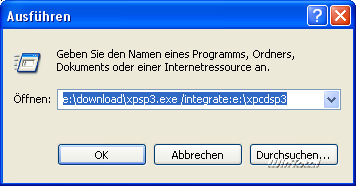 |
|
Richtige Angaben von Pfad und Parameter |
Alternative:
Wer auf dem Default-Temp-Pfad nicht genug Speicherplatz hat, kann die Download-Datei auch zunächst an einen selbst definierten Zielpfad entpacken und dann die Einbindung starten.
Geben Sie bitte unter Start -> Ausführen Folgendes ein:
PFADxpsp3.exe –x
Es öffnet sich dann ein Dialogfenster und fragt nach, an welches Ziel die Dateien entpackt werden sollen.
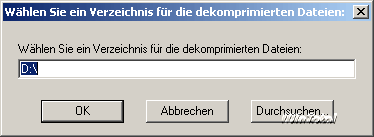 |
|
Richtige Angaben von Pfad und Parameter |
Nun wechselt man in das Verzeichnis UPDATE im Ordner mit den entpackten Dateien und gibt hier
PFADupdate.exe /integrate:ZIELPFAD
ein, also z.B. d:sp3insti386updateupdate.exe /integrate:d:xpcdsp3.
Egal, wie das Service Pack 3 gestartet wird: Es werden erst alle Dateien eingebunden und dann wird der erfolgreiche Abschluss gemeldet.
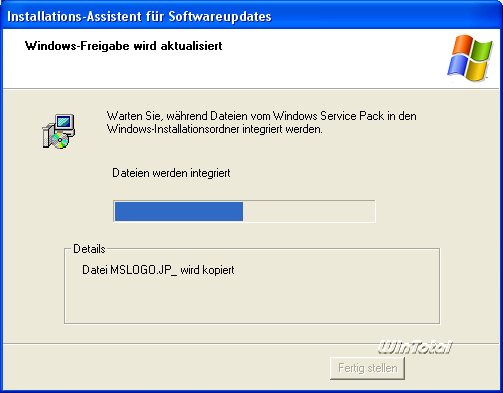 |
|
Integrationsvorgang |
Brennen der neuen Installations-CD
Nachdem wir nun die Service Pack-Dateien in die Installations-Dateien eingebunden haben, müssen wir nur noch eine neue CD brennen.
Nero wird nun im normalen Modus (nicht Wizard oder Express-Modus) gestartet. Zur Not muss man unter Hilfe den Wizard-Modus ausschalten. Danach erstellt man eine neue "Boot-CD". Im Fenster "Neue Zusammenstellung" wählt man als Imagedatei die boot.bin, die man vorher in ein beliebiges temporäres Verzeichnis kopiert hat. Emulation auf "keine Emulation" setzen, Startmeldung und Ladesegment lassen und Anzahl der ladenden Sektoren auf 4 setzen.
Im folgenden ISO-Fenster die Optionen wie im unteren Bild setzen. Achten Sie darauf, dass die Option "ISO ´;1´ Dateiversion nicht schreiben" aktiviert ist, andernfalls wird Ihre CD nicht booten können.
Zuletzt brennen Sie alle Inhalte aus dem Ordner xpcdsp3 auf eine leere CD.
Die CD bitte im "Disc-at-Once"-Modus brennen.
Fertig ist die installierbare Windows XP-CD mit integriertem Service Pack 3.
Bei Problemen mit der CD sind häufige Fehlerquellen falsche Einstellungen für die Boot-CD oder spezielle Hersteller-CDs, mit denen die "Slipstream"-Installation nicht immer fehlerfrei funktioniert.
Infoquellen:
KB-Eintrag KB936929 mit allen Infos zum SP3
Download des Service Pack 3 für XP

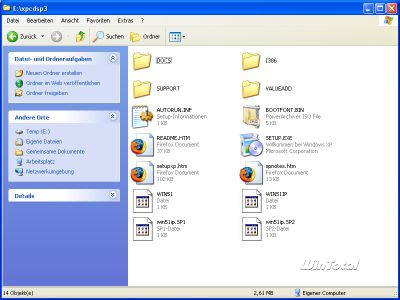

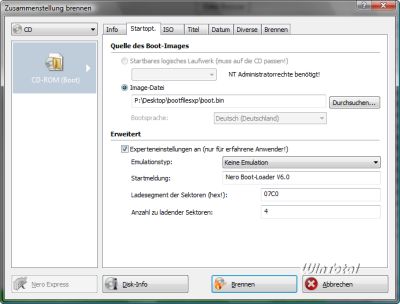
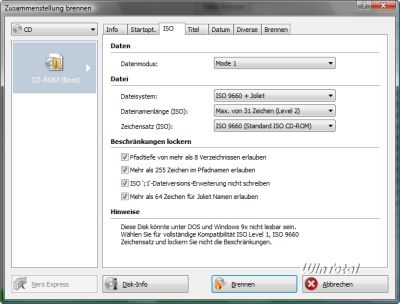
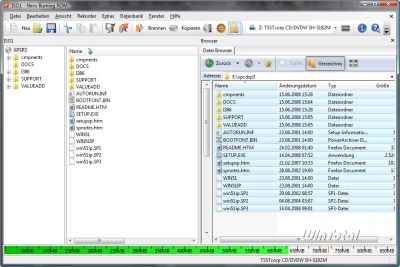

 Ø 3,97
Ø 3,97
PCDMicha
Das ist kein Befehl sondern ein Parameter der Service-Pack-EXE-Datei.
Ingo
Wo finde ich den Befehl „integrate“?
Johann
Windows XP Installations-CD mit integriertem Service Pack 3 erstellen » WinTotal.de
Hallo und guten Tag.
Ich weiß, dass nunmehr schon die Zeit von Windows 10 längst da ist. Trotzdem hat mich Ihr Artikel
„Windows XP Installations-CD mit integriertem Service Pack 3 erstellen » WinTotal.de“ sehr interessiert. Ich habe 2 originale Windows XP Professional Installations CD. Wenn ich nun sehr gewissenhaft die Installationsanleitung ausführe und sehr sorgsam auf mögliche Fehler achte so muss ich leider sagen, dass die Integration vom SP3 nicht funktioniert. Die Erstellung einer ISO Installations CD mit SP1 hingegen funktionier einwandfrei.
Bei dem exakt gleichen Vorgang, der Erstellung einer ISO Installations CD mit SP3 funktioniert nicht!
Im Installationsvorgang bei der Eingabe des Schlüssels erscheint immer die Fehlermeldung
„Die von Ihnen eingegebene Produktnummer ist ungültig“.
Bei der SP1 Installations CD wird der Schlüssel problemlos akzeptiert.
Es spielt auch überhaupt keine Rolle ob ich nun eine ISO Format mit“ CDIMAGE.EXE“ + „xpboot.img“ + „ISO Creator for WinXP Pro.cmd“ oder anderen Methoden zur Herstellung und brennen eines ISO Images benutze.
Ich würde mich sehr über eine fachlich ausgewogene Antwort freuen.
Johann
orhan
Voll latte auf welchem System die XPSP3 erstellt wird. Selbst wenn du das unter Linux machst. Das hat überhaupt keinen Einfluss drauf. Warum auch. Wenn der Key nur für Home oder Pro ist brauch man auch den Richtigen dazu. Sprich ist das ein windows xp professional Rechner braucht man auch den HomeKey!!! Und auch umgekehrt.
orhan
E:\Download\xpsp3.exe /integrate:E:\xpcdsp3
Sky
Voll latte auf welchem System die XPSP3 erstellt wird. Selbst wenn du das unter Linux machst. Das hat überhaupt keinen Einfluss drauf. Warum auch. Wenn der Key nur für Home oder Pro ist brauch man auch den Richtigen dazu. Sprich ist das ein XP Home Rechner braucht man auch den HomeKey!!! Und auch umgekehrt.
Manni
Hallo, kenne die Probleme und habe einen guten Tipp in einem Forum bekommen.
Die erstellte XP-SP3-CD muss auf einem XP Rechner erstellt werden. Hatte erst auf einem Vista und WIN7 Rechner versucht. Es gibt da dann Fehler bei der Integration (speziell im Bereich der Coa der Basis XP-CD). Ich habe auch noch die SATA-Treiber integriert um meinen Laptop wieder aufbauen zu können.
Also XP-Rechner und alles OK.
mfg
Elke Hardiquest
Ich brauch für eine Win XP – Prodessinal SP 3 die Nummer zum Eingeben die habe ich nicht mehr. Mir eine zurück. Elke
PCDMicha
Ich kann dazu nur sagen: Selbst 1000 Mal probiert und immer funktioniert. Wenn der Key nicht genommen wird, liegt es nicht an der erstellten CD sondern der Kombination der Installations-CD und dem Key.
Gabriel
Hallo Leute,
ist alles schön gemeint, die CD bootet auch und kommt bis zur Eingabe des „Product Key“, aber dann war es auch!!!!!
Es ist die Original-CD verwendet worden, und auch das Original-Boot-Image !!!
Aber der Key wird nicht angenommen !!!!!!!!!
mfg
Gabriel